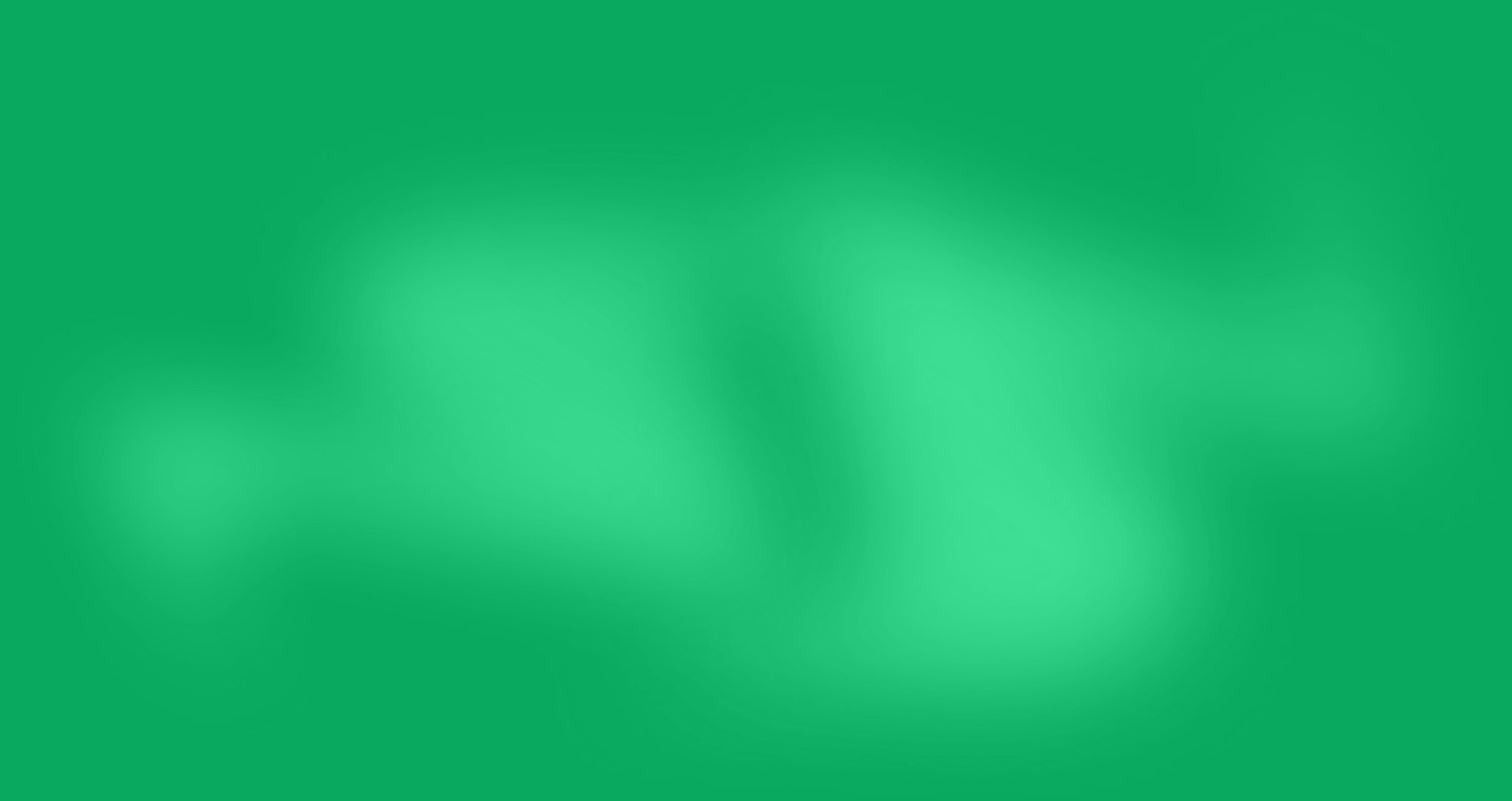Como criar cupons de desconto - Wplay
Escrito por Tutorial
Última atualização
Bem-vindo ao nosso tutorial, vamos aprender a criar cupons de desconto no WPay, que podem ser usados por seus usuários ou revendas durante o processo de pagamento. Cupons de desconto são uma ótima maneira de incentivar compras e recompensar a lealdade dos seus clientes. Vamos detalhar o processo de configuração e gestão desses cupons.
Acessar Cupons de Desconto
Acesse "Ferramentas" localizado em nosso menu principal.
Procure pela opção "Configuração Wpay".

Em seguida vá até a aba "Cupom de desconto"
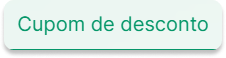
Ou clique aqui.
Criar um Novo Cupom de Desconto
Código do cupom: Insira um código único para o cupom. Este código será utilizado pelos seus usuários ou revendas no momento do pagamento. Se preferir, clique em "Definir código aleatório" para gerar um código automaticamente.

Para quem é este cupom?: Selecione o público-alvo do cupom. Pode ser "Usuários" ou "Revendas".

Definir Valor e Condição do Cupom
Valor de desconto: Insira o valor do desconto que será aplicado quando o cupom for utilizado.

Condição para este cupom ser usado: Insira a quantidade mínima de créditos que deve ser comprada para que o cupom seja aplicável.

Clique em "Criar cupom" para finalizar a criação do cupom. Após a criação, o cupom será listado na seção "Meus cupons".
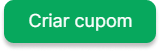
Gerenciar Seus Cupons
Na seção "Meus cupons", você pode visualizar e gerenciar todos os cupons criados. Esta seção permite que você pesquise, visualize e altere o status dos cupons.
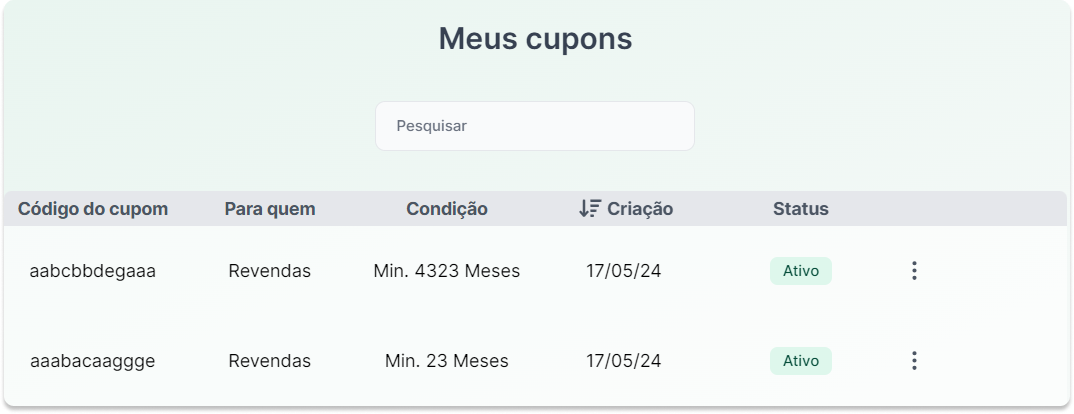
Pesquisar: Use a barra de pesquisa para encontrar cupons específicos pelo código.

Listagem de Cupons: Abaixo da barra de pesquisa, todos os cupons criados são listados com as seguintes informações.

Código do cupom: O código único do cupom.
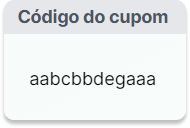
Para quem: Indica se o cupom é para "Usuários" ou "Revendas".
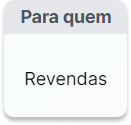
Condição: A condição mínima para uso do cupom, como a quantidade mínima de créditos.
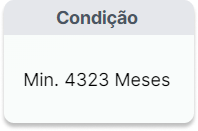
Criação: A data de criação do cupom.

Status: O status atual do cupom (ex: Ativo).
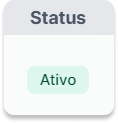
Menu: Editar, Bloquear e excluir cupom.

Parabéns! Agora que você sabe como criar e gerenciar cupons de desconto no WPay, pode utilizar esta ferramenta para oferecer descontos atraentes e personalizar suas estratégias de vendas. Lembre-se de configurar os valores e condições adequadamente para atender às necessidades dos seus usuários e revendas, promovendo assim um ambiente de compras mais incentivador e recompensador. Se tiver qualquer dúvida ou precisar de mais assistência, não hesite em entrar em contato com o suporte.